15 iemesli, kāpēc operētājsistēmā Windows 10 izmantot Classic Shell sākuma izvēlni
Gandrīz visi, kas izmanto Windows, zina, ka Classic Shell ir sākuma izvēlņu zelta standarts. Tas stingri nostiprinājās visaugstākajā vietā, apvienojot pārsteidzošu pielāgošanas un funkciju līmeni. Lai gan Microsoft atgrieza izvēlni Sākt operētājsistēmā Windows 10, tās parasti ir izņēmušas funkcionalitāti, vienkāršojot lietas, nevis saglabājot tās jaudīgas. Apskatīsim šodien, kāpēc tādu bezmaksas lietotni kā Classic Shell joprojām ir vērts izmantot operētājsistēmā Windows 10, Windows 8.1 vai pat Windows 7.
Reklāma
Apakšizvēlnes, lai ātri piekļūtu jebkam
Classic ShellIzvēlne Sākt nodrošina ērtu piekļuvi citam datora saturam, organizējot to apakšizvēlnēs. Salīdzinājumam, Windows 10 izvēlnes labā puse ir plakana, un, lai tai piekļūtu, vispirms ir jāpiesprauž viss. Pat ja jūs varat kārtot piespraustos vienumus grupās, piepildot to ar vairāk elementu, tas izskatās pārblīvēts un grūtāk atrodams. No otras puses, klasiskās sākuma izvēlnes apakšizvēlnes nodrošina piekļuvi lielam datora datu apjomam, kas sakārtots atbilstoši atbilstošajām kategorijām. Jūsu dokumenti, attēli, mūzika, lejupielāžu mapes, kā arī jaunākie dokumenti, diskdziņi, savienojumi, vadības paneļa iestatījumi, lietotnes un viss, ko vēlaties pievienot, ir tikai viens pieskāriens vai viena pele noklikšķiniet prom. Kā mēs attiecas uz versiju 4.2.5 tika izlaists, varat arī apvienot mapes vienā apakšizvēlnē vai tieši pievienot bibliotēku kā apakšizvēlni.
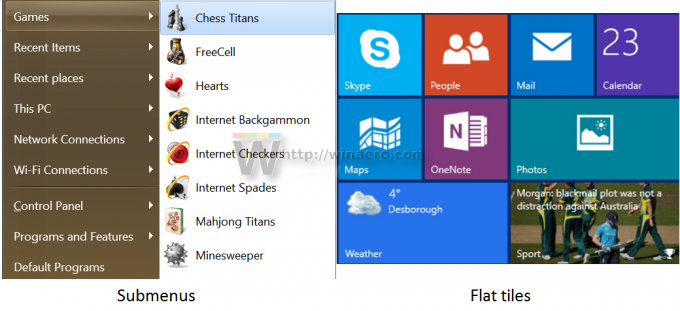
Jums nav ir jāpiesprauž viss
Windows 10 izvēlnē Sākt ir jāpiesprauž, lai ātri atvērtu jebko, ja nevēlaties izmantot meklēšanu. Jums jāvelta laiks, lai piespraustu un sakārtotu flīzes. No otras puses, klasiskā sākuma izvēlnes organizācija nozīmē, ka jūsu mapes ir sakārtotas, kad lietotne ir instalēta vai dokuments ir saglabāts, tad vairs nav jātērē laiks kaut ko kārtojot.
Labāka, elastīgāka visu lietotņu prezentācija (visas programmas)
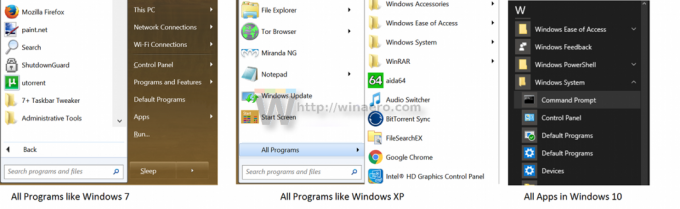 Windows 10 izvēlnes Sākt sadaļa Visas lietotnes palika vairāk vai mazāk tāda pati kā Windows 7. Microsoft pievienoja tikai burtus, kuriem varat pieskarties, lai pārietu uz šo saraksta daļu. Bet programmā Classic Shell jūs varat izvēlēties, vai vēlaties parādīt visas programmas, piemēram, Windows 7 vai līdzīgu vairākas Windows XP kolonnas, lai jums nebūtu jāritina uz augšu un uz leju ierobežotā apgabalā, lai atrastu programma. Turklāt, ja jūs traucē izvēļņu aizvēršanās, novietojot kursoru un jāsāk no jauna, varat vienkārši palielināt iestatījumu Izvēlnes aizkave, lai tās atvērtos un aizvērtos, tikai ar peles klikšķi.
Windows 10 izvēlnes Sākt sadaļa Visas lietotnes palika vairāk vai mazāk tāda pati kā Windows 7. Microsoft pievienoja tikai burtus, kuriem varat pieskarties, lai pārietu uz šo saraksta daļu. Bet programmā Classic Shell jūs varat izvēlēties, vai vēlaties parādīt visas programmas, piemēram, Windows 7 vai līdzīgu vairākas Windows XP kolonnas, lai jums nebūtu jāritina uz augšu un uz leju ierobežotā apgabalā, lai atrastu programma. Turklāt, ja jūs traucē izvēļņu aizvēršanās, novietojot kursoru un jāsāk no jauna, varat vienkārši palielināt iestatījumu Izvēlnes aizkave, lai tās atvērtos un aizvērtos, tikai ar peles klikšķi.
Meklēšana ir ātrāka un vairāk pielāgojama
Meklēšana klasiskajā izvēlnē Sākt ir vairāk pielāgojama. Jūs varat izvēlēties, ko tieši tas meklēs. Turklāt tas meklē jūsu programmas un vadības paneļa iestatījumus pat tad, ja Windows meklēšanas indeksēšana ir izslēgta. Tas arī meklē moderno iestatījumu lietotni un jūsu failus un parāda tos tāpat kā operētājsistēmā Windows 7, loģiski sagrupējot pēc kategorijas. Varat arī filtrēt mapes no meklēšanas lodziņa, ierakstot, piemēram, C:\Documents\*.doc. No otras puses, Windows 10 meklēšana vairāk koncentrējas uz meklēšanu tīmeklī un veikalā. Lai gan tas meklē jūsu programmas, iestatījumus un failus, tas bieži palaiž garām dažus vienumus, neatrod tos vispār vai parāda nepareizu labāko rezultātu. Tāpat jums ir jānoklikšķina uz pogas "Mani sīkumi", lai patiešām izpētītu failu meklēšanas rezultātus. No otras puses, klasiskās sākuma izvēlnes meklēšana ir ļoti spēcīga. Jūs varat izlasīt detalizētu rokasgrāmatu ŠEIT par to, kā tas darbojas.
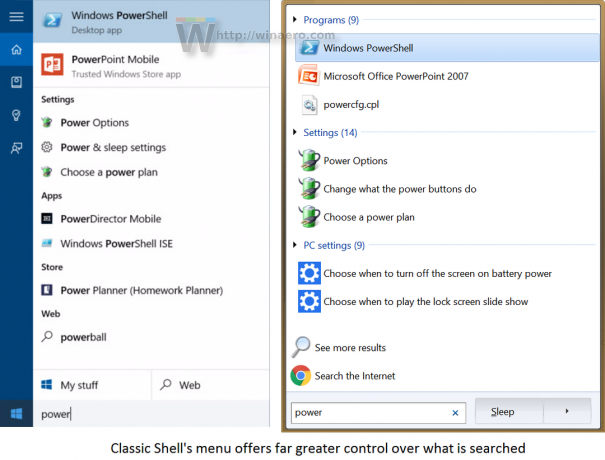
Tastatūras paātrinātāji
Klasiskajā izvēlnē Sākt varat nospiest pārlēkt uz jebkuru vienumu, ierakstot tā pirmo burtu. Tas ir īpaši noderīgi visu programmu sarakstā, kas ir sakārtots pēc nosaukuma. Varat arī kārtot galvenās izvēlnes piespraustos un biežākos/nesenos sarakstus pēc nosaukuma un nospiest programmas sākuma burtu, lai to atrastu, un nospiediet taustiņu Enter. Vai arī varat automātiski parādīt Visas programmas, noklikšķinot uz pogas Sākt un tieši nospiežot pirmo burtu, lai uzreiz pārietu uz to. No otras puses, Windows 10 izvēlne neatbalsta šādu navigāciju, izmantojot tastatūru.
Tīri atdalītas programmas un lietotnes
Klasiskā izvēlne Sākt skaidri atdala programmas no lietotnēm. Kā zināms, programmas ir jaudīgas Win32 lietojumprogrammas, kurām ir instalētājs un kuras ir paredzētas pelei un tastatūrai, taču tās var arī paplašināt, lai tās darbotos ar pieskārienu. No otras puses, lietotnes parasti ir vienkāršākas, vispirms pieskaroties, taču tās darbojas arī ar peli un tastatūru. Tos var instalēt no veikala, un tie tiek automātiski atjaunināti. Tā kā starp abiem ir lielas atšķirības, ir lietderīgi tos tīri nodalīt. Diemžēl Windows 10 izvēlne tos apvieno vienā lielā sarakstā. Microsoft arī ir sācis aizstāt daudzas jaudīgas programmas operētājsistēmā Windows ar vienkāršotām lietotnēm, kas rada zināmu lietotāju neapmierinātību.

Skaistas, pielāgotas pogas Sākt
Klasiskā izvēlne Sākt ļauj izvēlēties savu sākuma pogas attēlu. Varat izvēlēties no viņu plašās lejupielādējamo pogu Sākt kolekcijas un izmantot jebkuru no tām kā savu pašreizējo pogu. Pogas izmēru var regulēt kopā ar vairākiem citiem parametriem. Tā atbalsta arī animētas pogas Sākt! Windows 10 izvēlne nepiedāvā šādu pielāgošanu.
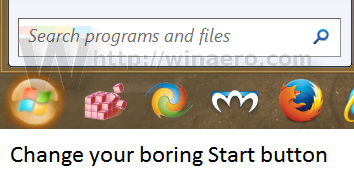
Mainiet ikonas izmēru un DPI, lai padarītu to tik mazu vai tik lielu, cik vēlaties
Atkarībā no izšķirtspējas un lietojuma (pele pret pieskārienu) varat mainīt ikonu izmērus jebkurā klasiskajā sākuma izvēlnē. Tam ir divi iestatījumi: mazs ikonas izmērs un liels ikonas izmērs, ko varat mainīt, lai tos mainītu visā izvēlnē. Varat arī mainīt DPI iestatījumu, lai to palielinātu vai samazinātu neatkarīgi no sistēmas DPI iestatījuma. Windows 10 izvēlnes labajā pusē ir lieli, vidēji un plati elementu izmēri, taču pārējā izvēlne neļauj patiešām palielināt vai samazināt ikonas izmēru.
Ādas
Klasiskā sākuma izvēlne atbalsta apvalkus, kas nozīmē, ka varat pilnībā mainīt izvēlnes izskatu, instalējot vairāk apvalku, ja jums apnikt viens un tas pats izskats. Operētājsistēmas Windows 10 izvēlni nevar padarīt daudz savādāku, izmantojot tās flīzes un plakanas krāsas.
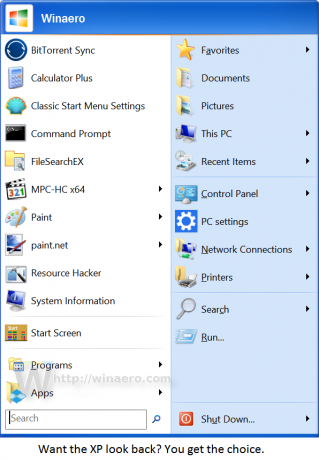
Vairāku monitoru izpratne
Classic Shell sākuma izvēlne ir pietiekami gudra, lai saprastu, kad pārvietojat peles rādītāju uz citu displeju. Kad izmantojat Windows taustiņu, tas automātiski tiks atvērts monitorā, kur atrodas peles rādītājs. Iespaidīgi ir tas, ja izmantojat taustiņu Shift+Windows, tas arī liks Windows 10 izvēlnei Sākt automātiski atvērties pareizajā displejā!
Atveriet vairākus vienumus, turot nospiestu taustiņu Shift
Klasiskajā izvēlnē Sākt varat turēt nospiestu taustiņu Shift, lai tas būtu atvērts, un palaist tik daudz vienumu, cik vēlaties, pirms beidzot atlaižat taustiņu Shift. Neatkarīgi no tā, vai izmantojat meklēšanu vai pārlūkojat apakšizvēlnes, varat izmantot šo triku, lai palielinātu savu produktivitāti. Windows 10 izvēlne tiek aizvērta katru reizi, kad kaut ko atverat. Lai palaistu citu vienumu, tas ir jāatver vēlreiz.
Meklēšanas pakalpojumu sniedzēji
Classic Shell izvēlnē ir meklēšanas nodrošinātāji, kurus mēs detalizēti apskatījām, kad tika izlaista versija 4.2.5. Tie ļauj jums ievadīto meklēšanas vienumu nodot citām programmām vai interneta vietnēm. Varat izveidot meklēšanas pakalpojumu sniedzējus Google, Bing, Google tulkotājs, Google attēlu meklēšana, Wikipedia, YouTube vai savam iecienītākajam darbvirsmas meklēšanas rīkam, piemēram, Viss. Windows 10 izvēlnē nav meklēšanas nodrošinātāju, taču tajā ir integrēta Bing meklēšana. Bet, kad jūs faktiski noklikšķināt uz tīmekļa meklēšanas rezultāta, tas galu galā atver jūsu tīmekļa pārlūkprogrammu, tāpēc nav lielas atšķirības starp to, vai ievadītais tiek nodots pareizajam pakalpojumam vai lietotnei.

Labāka tastatūras darbība
Varat piešķirt pielāgotu karsto taustiņu, lai atvērtu klasisko izvēlni Sākt, vai arī varat veikt vidējo klikšķi vai taustiņu Shift+Win, lai atvērtu jūsu izvēlēto izvēlni. Rekvizītus var atvērt, nospiežot Alt+Enter, piemēram, Explorer. Tā piedāvātā pielāgošana ievērojami pārsniedz Windows 10 izvēlni.
Šķirošana
Programmu sarakstu, visbiežāk izmantoto lietotņu sarakstu un piesprausto sarakstu varat kārtot pēc nosaukuma pakalpojumā Classic Shell. Varat arī kārtot savus jaunākos dokumentus pēc nosaukuma, paplašinājuma vai datuma. Ja vēlaties, lai konkrētajā vietā būtu noteikta programma, varat to vilkt uz augšu vai uz leju, lai to sakārtotu. Operētājsistēmas Windows 10 izvēlne nodrošina bezmaksas kārtošanu, taču labajā pusē piespraustos vienumus nevar ātri kārtot pēc nosaukuma.
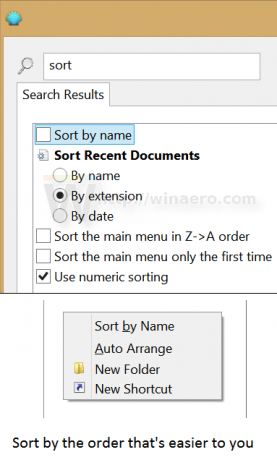
Metro lietotņu atinstalēšana
Windows 10 izvēlne Sākt neļauj atinstalēt noteiktas iepriekš ielādētas un iebūvētas programmas. Klasiskā izvēlne Sākt ļauj atinstalēt jebkuru lietotni, izņemot sistēmas lietotnes, piemēram, Iestatījumi, Edge, Cortana un dažas citas.
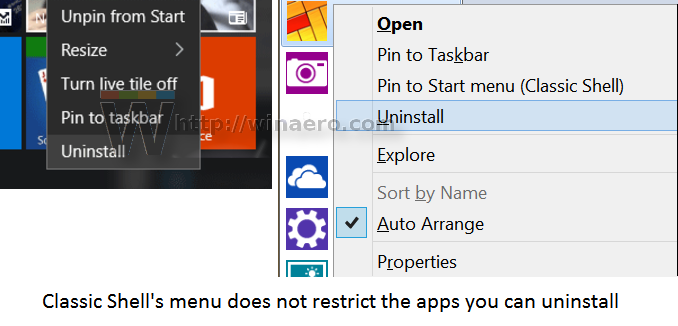
Operētājsistēmas Windows 10 izvēlnei nav bez priekšrocībām — tajā ir daži uzlabojumi, ko mēs piedāvājam aptvēra agrāk. Galu galā tas ir izvēles jautājums, jo Microsoft nevarēja to visu apvienot vienā izvēlnē.
Pastāstiet mums komentāros, kura izvēlne Sākt jums patīk un kāpēc.

